Microsoft Wordde PDF belgelerini parola ile koruma

PDF dosyasına parola eklemek için Microsoft Word'ü açın, dosyayı PDF olarak dışa aktarın, Seçenekler ayarlarında şifreleme özelliğini kullan ve parola oluştur.

Bazen kötü amaçlı yazılımları ve diğer kötü amaçlı yazılımları, cihazınızda oturum açtığınızda kaldırmak çok zor olabilir. Ancak, Windows 10'a sahipseniz, virüsler, rootkit, fidye yazılımları ve diğer kötü amaçlı yazılımlar dahil olmak üzere her türlü kötü amaçlı yazılımı ne kadar zorlu olursa olsun taramak ve kaldırmak için Microsoft Defender Çevrimdışı özelliğini kullanabilirsiniz.
Çevrimdışı virüs tarama özelliği, uzun süredir Microsoft Defender Antivirus'ün bir parçası ve antivirüsün başlatma sırasında Windows 10'u yüklemeden çalışmasına izin veriyor. Bu özellikle yararlıdır, çünkü cihazınıza belirli bir kalıcı kötü amaçlı yazılım bulaştığında, Windows tamamen yüklüyken onu kaldırmak son derece karmaşıktır.
Bu kılavuzda , Windows 10'da rootkit, fidye yazılımı ve diğer kötü virüsleri kaldırmak için çevrimdışı virüs tarama özelliğini kullanma adımlarını öğreneceksiniz.
Windows 10'da Defender çevrimdışı virüs taraması gerçekleştirin
Microsoft Defender ile zorlu kötü amaçlı yazılımları kaldırmak üzere çevrimdışı bir virüs taraması gerçekleştirmek için şu adımları kullanın:
Windows Güvenliği'ni açın .
Virüs ve tehdit korumasına tıklayın .
“Mevcut tehditler” bölümünün altında, Tarama seçenekleri 'ni tıklayın .
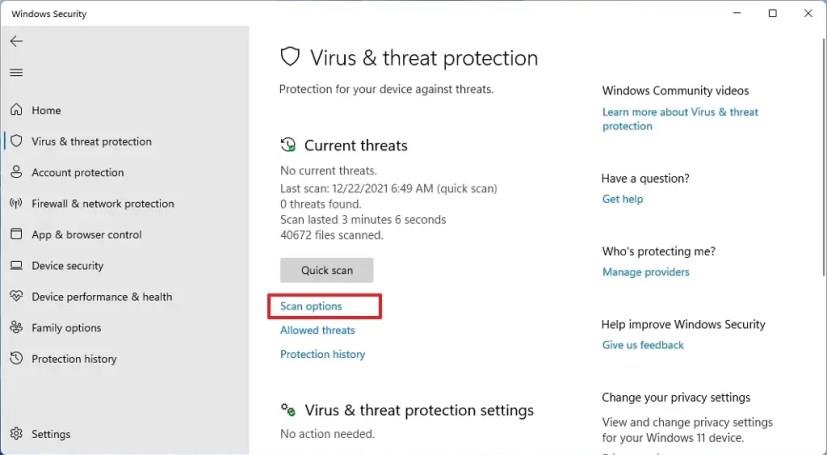
Microsoft Defender Çevrimdışı tarama seçeneğini işaretleyin .
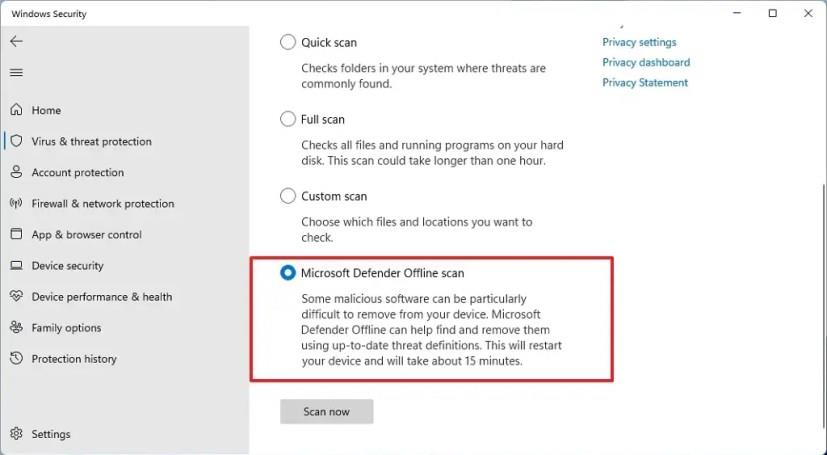
Şimdi tara düğmesini tıklayın .
Tara düğmesini tıklayın .
Adımları tamamladıktan sonra, cihaz sistemin kurtarma ortamına önyüklenir ve Microsoft Defender antivirüs tam bir virüs taraması gerçekleştirir. Kötü amaçlı yazılımdan koruma programı herhangi bir virüs, rootkit veya başka bir kötü amaçlı yazılım türü algılarsa, onu otomatik olarak kaldırır.
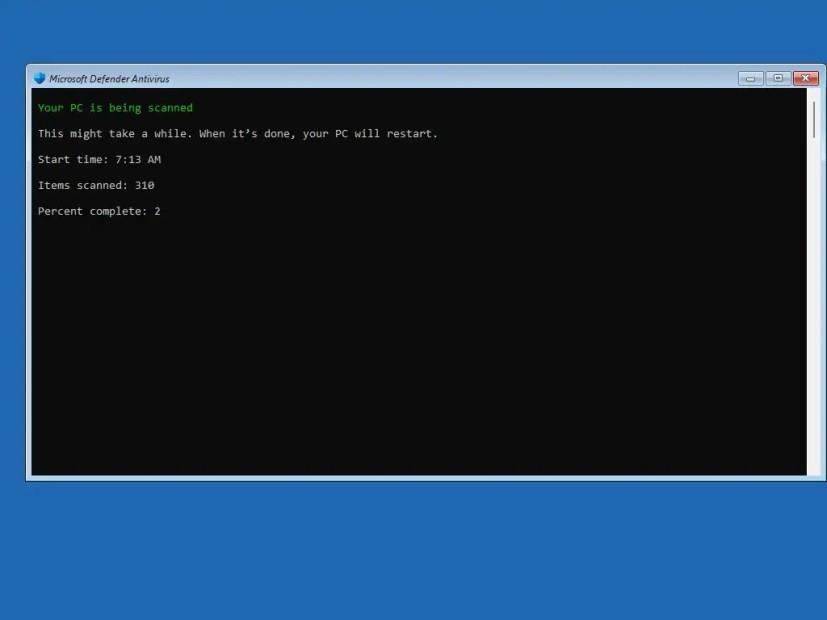
Microsoft Defender antivirüs çevrimdışı taraması
Taramadan sonra, Microsoft Defender Çevrimdışı tarama sonuçlarını Windows Güvenliği > Virüs ve tehdit koruması > Koruma geçmişi'nde bulabilirsiniz .
PDF dosyasına parola eklemek için Microsoft Word'ü açın, dosyayı PDF olarak dışa aktarın, Seçenekler ayarlarında şifreleme özelliğini kullan ve parola oluştur.
Windows 10 artık potansiyel olarak istenmeyen uygulamaları engelleyebilir ve 2004 sürümünden başlayarak özelliğin nasıl etkinleştirileceği burada açıklanmaktadır.
22H2 sürümü yayınlandıktan sonra Windows 11 21H2 ISO'yu indirmek için Rufus indirme seçeneğini kullanın ve 21H2 sürümünü seçin. İşte nasıl.
Windows 11'de yeni masaüstü arka planınız olarak bir Kilit ekranı Windows Spotlight görüntüsünü ayarlamanın bir püf noktası.
WinGet (Windows Paket Yöneticisi) komut aracını kullanarak OneDrive istemcisini Windows 11'e nasıl kurabileceğinizi veya kaldırabileceğinizi burada bulabilirsiniz.
ISO dosyasını mevcut kuruluma bağlayarak Windows 11'i önyüklenebilir bir USB veya Medya Oluşturma olmadan yükleyebilirsiniz ve işte nasıl.
Windows 11 22H2'yi USB OLMADAN yüklemek için ISO'yu Dosya Gezgini'ne bağlayın ve yükseltme deneyimini başlatın. İşte nasıl.
Yeni Not Defteri uygulamasını yüklemek için, güncellemeleri kontrol etmek için Microsoft Mağazasını kullanın veya yeni sürümü doğrudan Windows 11'deki Mağaza'dan indirin.
Windows 10'da Drive Encryption veya BitLocker'ı etkinleştirmek için bilgisayarınızda Güvenilir Platform Modülü (TPM) yongası olup olmadığını kontrol etmek için bu adımları kullanabilirsiniz.
Eski işletim sistemine geri yüklemeniz veya temizlemeniz gerekiyorsa, Windows 10 2004 ISO dosyasını 20H2 sürümünden düşürmek için indirme adımları.
Haber ve ilgi alanı görev çubuğu widget'ı artık Windows 10 sürüm 1909 için kullanılabilir ve hemen alınması gereken adımlar aşağıda verilmiştir.
Windows 11, bilgisayarı güvenli bir şekilde silmek ve işletim sistemini yeniden yüklemek için Bu Bilgisayarı Sıfırla özelliğine sahip her şeyi kaldır seçeneği içerir. İşte nasıl.
Orijinalliğini doğrulamak üzere Windows 11 ISO dosya karmasını kontrol etmek için Get-FileHash komutunu kullanın ve sonucu bu değerlerle karşılaştırın.
Microsoft, Xbox Cloud Gaming'i (xCloud) Windows 10 ve 11 için Xbox uygulamasına getiriyor ve bilgisayarınızda bulut oyunlarının nasıl oynanacağını burada açıklıyor.
Microsoft Edge, matematik problemlerini ve ayrıntılı talimatları çözmenize yardımcı olmak için Matematik Çözücü hizmetini etkinleştirmenize veya devre dışı bırakmanıza olanak tanır. İşte nasıl.
Windows 10'da, çakışmaları önlemek için sürücü harfleri atayan ağ sürücülerini otomatik olarak eşleyebilirsiniz ve bunun nasıl yapılacağı aşağıda açıklanmıştır.
Uygulamayla ilgili sorunları gidermek üzere Microsoft Teams önbellek dosyalarını temizlemek için bu adımları kullanabilirsiniz ve bunun nasıl yapılacağı aşağıda açıklanmıştır.
Windows 11'i etkinleştirmek için Ayarlar > Sistem > Aktivasyon'u açın, Değiştir'e tıklayın ve ürün anahtarını girin. Donanım değiştiyse, Sorun Gider'e tıklayın.
Rufus, Windows 10'un herhangi bir sürümünü yüklemek için ISO dosyasını indirmenize ve önyüklenebilir bir USB flash sürücü oluşturmanıza olanak tanır. İşte nasıl.
WSL2, ilk sürüme göre bir iyileştirmedir, ancak buna ihtiyacınız yoksa, Windows 10'dan tamamen kaldırabilirsiniz. İşte nasıl.
Windows 10, özellikle iş ağları ve sunucuları için tasarlanmış bir dizi "İsteğe Bağlı Özellik" içerir. İşte Windows 10 İsteğe bağlı özelliklerin nasıl kullanılacağı ve bunların nasıl etkinleştirileceği konusunda güncel bir rehber.
Windows 10
Monitörünüz doğru renkleri göstermiyorsa, Windows 10
Windows 10
Bluetooth düzgün çalışmıyorsa ve cihazlar bağlanamıyorsa, Windows 10
Windows 10
Windows 11
Windows 11 görev çubuğu konumunuzu ve renginizi değiştirmek için Ayarlara gidin, Kişiselleştirmeyi seçin ve ardından Görev Çubuğuna gidin.
Hiç Microsoft Windows'ta önceden yüklenmiş sürücüler listesine kendi sürücülerinizi eklemek istiyorsunuz. Bu adımlarla kolaylıkla yapabilirsiniz.
Stable Diffusion sahneye çıktı ve sanatçıları, programcıları ve yaratıcılık kıvılcımına sahip herkesi büyüledi. Bu açık kaynaklı metinden resme yapay zeka



























